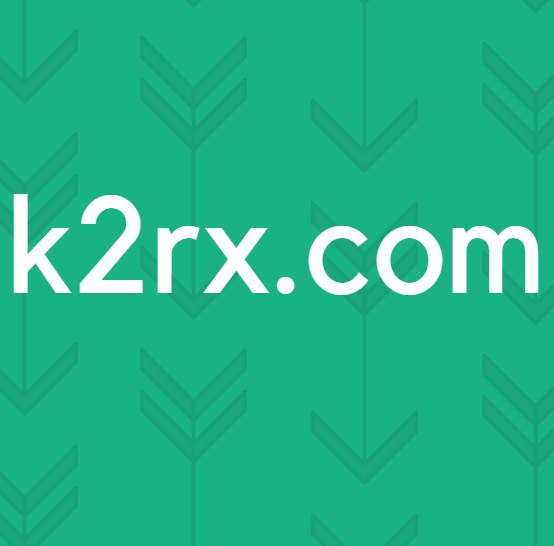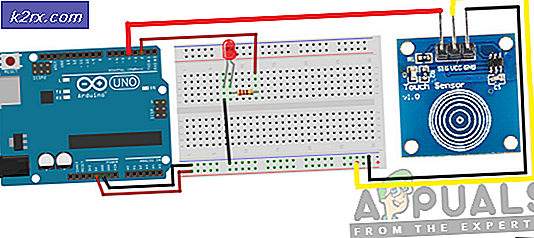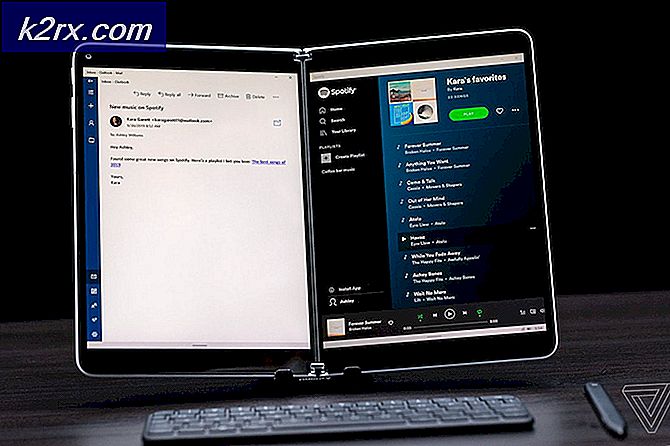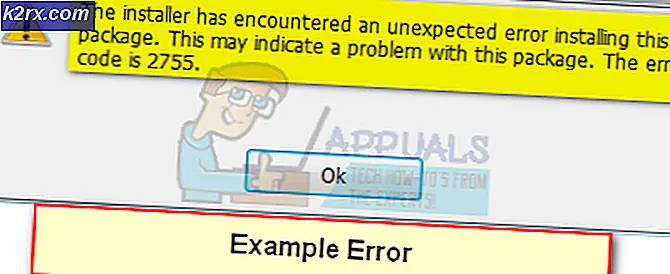Düzeltme: Aygıt \Device\Harddisk0\DR0'da Bozuk Blok Var
Açtıktan sonra birkaç kullanıcı bize sorularla ulaşıyor. Etkinlik göstericisi ve " mesajıyla birlikte çok sayıda Disk hatası fark etmekDevice \Device\Harddisk0\DR0'da bozuk bir blok var" hata. Bu özel sorunun birden çok Windows sürümünde meydana geldiği bildiriliyor. Etkilenen kullanıcıların çoğu, Olay Görüntüleyici hatası sürekli olarak oluşmaya başladığında performans düşüşlerini de fark etmeye başladıklarını bildiriyor.
"Aygıt \ Aygıt \ Harddisk0 \ DR0 Hatalı Bir Blok Var" hatasına neden olan nedir?
Çeşitli kullanıcı raporlarına ve sorunu çözmek için kullandıkları onarım stratejilerine bakarak bu sorunu araştırdık.
Topladığımıza göre, bu özel hata, sürücünüzün ilk bölümünde bozuk bir blok bulunduğunun göstergesidir. Bir veri bloğunun kötüye gittiğini unutmayın, onu tekrar sağlıklı hale getirmenin bir yolu yoktur. Ancak işletim sisteminizi bloğu kötü olarak yapmaya zorlayabilir ve gelecekte kullanmaktan kaçınabilirsiniz. Bu, bir veri kurtarma programı kullanmanız gereken herhangi bir veri kaybı senaryosunu önleyecektir.
Ne yazık ki "Device \Device\Harddisk0\DR0'da bozuk bir blok var” hatası, sürücünüzün kötüye gittiğinin ilk işaretlerinden biridir. Bu mesajı görüyorsanız, semptomların artması durumunda korunmanız için tüm verilerinizin yedeklendiğinden emin olarak başlamanızı öneririz.
Bu belirli hata mesajını çözmekte zorlanıyorsanız, bu makale size birkaç sorun giderme adımı sağlayacaktır. Aşağıda, benzer durumdaki diğer kullanıcıların, sorunla başa çıkmak için başarıyla kullandıkları bir yöntem koleksiyonu bulacaksınız. Etkinlik göstericisi hatalar.
Önemli: Aşağıdaki yöntemlerin yalnızca, sürücüde kötü olanları değiştirmek için kullanılabilecek sağlıklı ve kullanılmayan sektörler olduğu sürece veya hataların aslında yanlış pozitifler olduğu sürece işe yarayacağını unutmayın. Aksi takdirde, yeni bir sürücü satın almak ve verilerinizi oraya taşımaktan başka seçeneğiniz olmaz.
Yöntem 1: CHKDSK taraması çalıştırma
Sorunu çözmenin en uygun yolu “Device \Device\Harddisk0\DR0'da bozuk bir blok var” hatası bir CHKDSK taraması yapmaktır. Bu yerleşik yardımcı program, bozuk sektörler için tüm sabit sürücünüzü tarayacak ve bozuk oluşumları sağlıklı bir sektörle değiştirecektir.
Hatayı çözmek için CHKDSK taraması çalıştırmayla ilgili hızlı bir kılavuz:
- Basın Windows tuşu + R açmak için bir Çalıştırmak iletişim kutusu. Ardından, yazın "cmd" ve bas Ctrl + Üst Karakter + Enter yükseltilmiş bir Komut İstemi açmak için. tarafından istendiğinde UAC (Kullanıcı Hesabı Kontrolü),Tıklayın Evet yönetici ayrıcalıkları vermek için.
- Yükseltilmiş Komut İstemi'nin içine aşağıdaki komutu yazın ve Giriş başlatmak içinCHKDSK tarama:
chkdsk /f /r
- İşlemi bir sonraki yeniden başlatmada planlamak isteyip istemediğiniz sorulursa, harfi yazın.Y ve sonra Giriş zamanlamak için.
- Bilgisayarınızı yeniden başlatın ve bir sonraki sistem başlangıcında CHKDSK işleminin tamamlanmasına izin verin.
Not: CHKDSK işlemi gerçekleşirken bilgisayarınızı kapatmayın. Bunu yapmak, HDD/SSD'nizde geri dönüşü olmayan hasara neden olabilir ve Windows kurulumunuzu kullanılamaz hale getirebilir. - Aç Etkinlik göstericisi ve " ile hala yeni etkinlikler görüp görmediğinizi görün.Device \Device\Harddisk0\DR0'da bozuk bir blok var" hata.
Yöntem 2: Sistem Dosyası Denetleyicisi taraması çalıştırma
CHKDSK taraması herhangi bir bozuk sektör bulmayı başaramadıysa, bir Sistem Dosyası Denetleyicisi taramasının “Device \Device\Harddisk0\DR0'da bozuk bir blok var" hata. SFC taraması, korunan tüm sistem dosyalarını tarar ve bozuk oluşumları yerel olarak depolanan sıkıştırılmış bir klasörde bulunan sağlıklı kopyalarla değiştirir.
Etkilenen birkaç kullanıcı, bu prosedürün, sonunda diğer benzer dosyaları durduran bazı bozuk dosyaları bulma ve çözme konusunda başarılı olduğunu bildirdi. Etkinlik göstericisi ortaya çıkan hatalar. Bu, bazı durumlarda, hatanın, gerçek bir bozuk blok yerine yolsuzluğun neden olduğu yanlış bir pozitif olduğunu gösteriyor gibi görünüyor.
İşte bir SFC taraması çalıştırmayla ilgili hızlı bir kılavuz:
- Basın Windows tuşu + R Çalıştır iletişim kutusunu açmak için. Ardından, yazın "cmd" ve bas Ctrl + Üst Karakter + Enter yükseltilmiş bir Komut İstemi açmak için. tarafından istendiğinde UAC (Kullanıcı Hesabı Kontrolü) istemi, tıklayın Evet yönetici ayrıcalıkları vermek için.
- Yükseltilmiş Komut İstemi'nin içine aşağıdaki komutu yazın ve Giriş bir SFC taraması başlatmak için:
sfc / scannow
- İşlem tamamlandıktan sonra bilgisayarınızı yeniden başlatın ve “Device \Device\Harddisk0\DR0'da bozuk bir blok var” hatası artık Olay Görüntüleyici içinde oluşmuyor.
Hala aynı hata mesajıyla ortaya çıkan yeni olaylar görüyorsanız, aşağıdaki bir sonraki yönteme geçin.
Yöntem 3: DISM taraması çalıştırma
Bu sorunu çözebilecek başka bir yardımcı program, bir DISM taramasıdır. Bir DISM (Dağıtım Görüntüsü Hizmeti ve Yönetimi)Bozuk örnekleri düzeltmek için gereken dosyaları sağlamak için Windows Update'i kullanır. Bu, açıkçası, taramayı tamamlamak için sabit bir internet bağlantısına ihtiyacınız olacağı anlamına gelir.
İşte bir DISM taraması çalıştırmayla ilgili hızlı bir kılavuz:
- Basın Windows tuşu + R Çalıştır iletişim kutusunu açmak için. Ardından, yazın "cmd" ve bas Ctrl + Üst Karakter + Enter yükseltilmiş bir Komut İstemi açmak için. tarafından istenirse UAC (Kullanıcı Hesabı Kontrolü), Tıklayın Evet yönetici ayrıcalıkları vermek için.
- Yükseltilmiş Komut İstemi'nin içine aşağıdaki komutu yazın ve Giriş DISM taraması başlatmak için:
DISM.exe / Çevrimiçi / Temizleme görüntüsü / Restorehealth
- İşlem tamamlandıktan sonra bilgisayarınızı yeniden başlatın ve yeni "Device \Device\Harddisk0\DR0'da bozuk bir blok varOlay Görüntüleyicide hala ”hataları görünüyor.